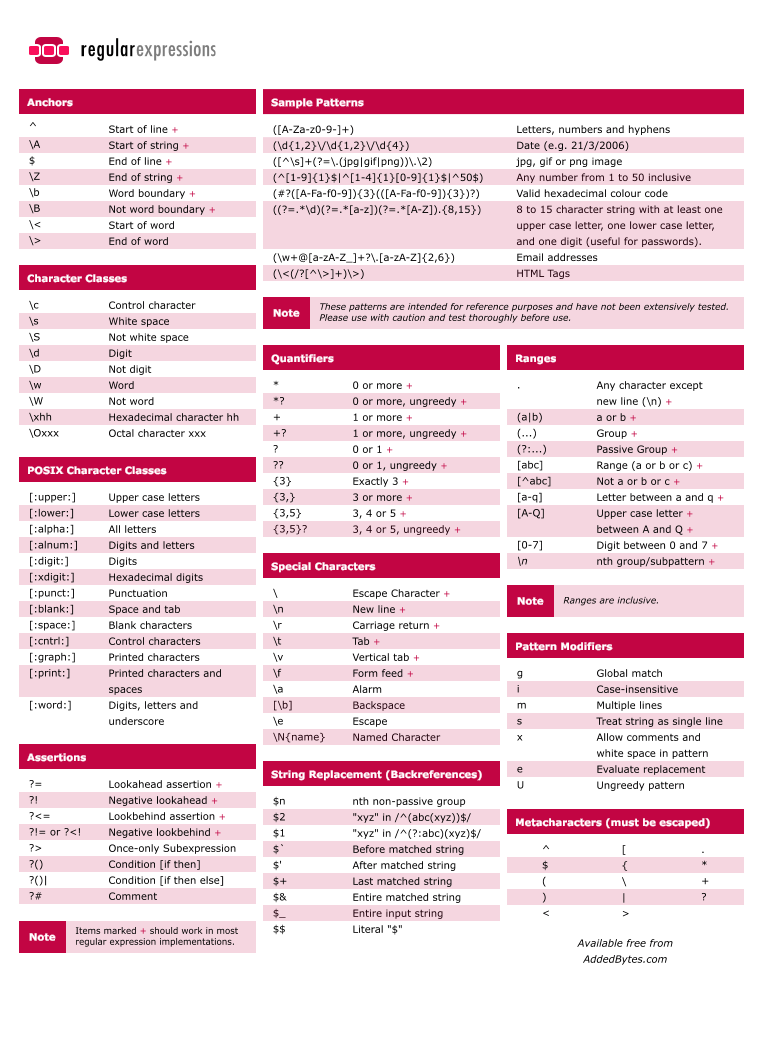Reguläre Ausdrücke
Martin Raden
Einführung von
- Reguläre Ausdrücke
grepin Zeilen filterntr, sedin Text ersetzen- Probleme mit Zeilenumbrüchen
Zum Warmwerden gibts die folgenden Videos.
Video: Bashino - #02: was soll das Ganze & mehr von egrep [5 min]
Video: Bashino - #01 cat und egrep [11 min]
Video: Bashino - #10 mit sed suchen und ersetzen [7 min]
Im (optionalen) Folgevideo #11 Gezieltes Ersetzen mit sed [8 min] wird noch einmal mehr auf sed und reguläre Ausdrücke eingegangen.
Wer immer noch nicht genug hat, kann sich im sed Video von Pedagogy (en) [18 min] noch haufenweise andere “sed magics” anschauen.
Reguläre Ausdrücke
Reguläre Ausdrücke sind einer der Grundpfeiler für die konsolengestützte Datenprozessierung. Damit kann man automatisiert und/oder mit wenig Aufwand
- nach Vorkommen von Textmustern
suchen (z.B. via
grep), um- nur gesuchte Muster anzeigen
- alle Zeilen(nummern) anzuzeigen, die das Muster enthalten
- alle Dateien zu finden, die ein Textmuster beinhalten
- Textblöcke verändern und ersetzen (z.B. via
sed)
Dabei ist unter “Textmuster” nicht ein exaktes Wort oder dergleichen zu verstehen, sondern eine Suchkodierung, welche Variabilität zulässt.
Als Einsteig ein kleines Beispiel: Wir haben die folgenden Worte
| soll gefunden werden | soll nicht gefunden werden |
|---|---|
| Frida | Fritz |
| Erna | Hugo |
| Lisa | Lino |
Die einfachste (und am wenigsten flexible) Lösung wäre es, die gesuchten Worte alle als Alternativen hintereinander zu hängen:
- “
Frida|Erna|Lisa” = wobei “|” für ein “ODER” steht
Wenn man reguläre Ausdrücke baut, muss man genau schauen, was die gesuchten Wörter (oder Textpassagen) gemeinsam haben. In unserem Fall enden alle gesuchten Namen mit “a”, was wir verwenden können. Was davor für Buchstaben kommen (und wieviele), ist erst einmal unerheblich, um die Worte von den nicht gesuchten zu unterscheiden. Daher könnten wir folgendes verwenden:
- “
.*a” = wobei “.” für ein beliebiges Zeichen (Buchstabe, Ziffer, Leer-, Satzzeichen, …) steht und “*” für eine beliebige Anzahl (auch 0) des vorherigen Teils (also hier “.”)
Das funktioniert, liefert aber ggf. zu viel Variabilität, was ein häufiger Fallstrick bei regulären Ausdrücken ist. Sprich sie sind zu unkonkret. In unserem Fall passt der Ausdruck auch auf: “..a”, “lala”, “Hans-Anna”, … Sie sehen das Problem? Um dieses zu umgehen, könnte man folgende Sachen machen:
- “
.+a” = wir fordern mit “+”, dass vor dem “a” mindestens ein Buchstabe ist - “
[a-zA-Z]+a” = wir geben in “[]” ganz genau an, welche Buchstaben wir erlauben (hier z.B. keine Umlaute) - “
\w+a” = dazu könnten wir auch eine vordefinierte character class (hier\wfür Wortbuchstabe) nehmen - “
[A-Z][a-z]*a” = mit “[A-Z” sichern wir, dass der erste Buchstabe grossgeschrieben ist und anschliessend können (da “*”) nur Kleinbuchstaben in der Wortmitte sein - … und so weiter
Das Beispiel zeigt, dass reguläre Ausdrücke ganz allgemein
(“.*a”) oder sehr präzise (“Frida|Erna|Lisa”)
sein können. Die Kunst ist es nun, den für die anstehende Aufgabe
passenden regulären Ausdruck zu erdenken. Dazu hilft einem das
beiliegende Cheatsheet, welches man sicher auch in Zukunft immer wieder
heraus holen muss.
Grundlegend unterscheidet man bei regulären Ausdrücken
- character classes, d.h. Platzhalter die auf mehrere
Buchstaben matchen, z.B.
.= jedwedes Zeichen[xyz]= explizite Zeichenliste, hier “x”, “y” und “z”- auch Reihen möglich, z.B.
[3-7]= 3,4,5,6,7
- auch Reihen möglich, z.B.
\s= whitespaces = Leerzeichen, Tabulator, …\d= digits = Zahlen = [0-9]\w= (english) word = [A-Za-z0-9_] (keine Umlaute etc.!)- Negation:
- Grossschreibung
\S,\D, .. = alles “ausser” der entsprechenden Kleinschreibung [^xyz]= das^negiert die explizite Liste (alles ausser x,y,z)
- Grossschreibung
- Quantifikatoren, d.h. wie häufig soll das
vorangehende Zeichen gematcht werden, z.B.
?= ein oder kein mal+= mindestens einmal*= kann mehrfach vorkommen oder gar nicht- {..} = explizite Anzahl
- Anker, d.h. wo soll der match verortet sein, z.B.
^= Zeilenanfang$= Zeilenende\b= Wortgrenze, z.B.er\bmatcht nur “er” am Wortende
- Gruppen, d.h. Zusammenfassung von match-Teilen,
z.B.
(..)= Klammern werden nicht gematcht, sondern sind Markierungen- z.B. für lokale Alternativdefinition ala
(Hi|Ku)nz= Hinz oder Kunz \1Rückreferenzierung auf 1., 2., … vorangehende Gruppe- z.B.
(.).\1matcht aha, oho, ana, d.h. erster und letzter Buchstabe gleich
- z.B.
Um regulären Ausdrücken zu entwickeln oder um damit herumzuspielen um Effekte von Änderungen zu beobachten, eigenen sich online regex tester. Diese könnten ihnen u.a. auch beim Bearbeiten der Übungen oder Tests behilflich sein. Ein solcher ist zum Beispiel
> Tutorials <
- step-by-step Tutorial zu regulären Ausdrücken von regexone.com
- Spielerisch können sie mit RegEx-Kreuzworträtseln das lesen (und verstehen) von regulären Ausdrücken üben. Bis zu welchem Level kommen sie?
- Zum “RegEx schreiben üben” sind die “Exercises” von regextutorials.com hilfreich!
Zeilen filtern
grep= Suche (und Ausgabe) von Zeilen (oder Teilen) die ein gegebenes Textmuster oder -stück enthalten- wichtige Suchmodi
- “
-P” = Perl RegEx Modus = seeehr umfangreicher RegEx Support (nur im GNU grep verfügbar, siehe unten) - “
-F” = (fixiertes) Stringmatching (z.B. zur Suche von RegEx-Syntax in Texten) - “
-E” = egrep = extended POSIX RegEx matching = Suche mit standardisierten Ausdrücken
- “
- “
-i” = Gross-Klein-Schreibung egal - “
-c” = Anzahl der Zeilen, die einen Match enthalten - “
-v” = Gegenteilige Ausgabe (inverted), d.h. alle Zeilen die NICHT matchen - “
-n” = Zeilennummern - “
-o” = nur matchig parts (z.B. für reguläre Ausdrücke wichtig) - “
-A XX” = matching line und XX nachfolgende Zeilen ausgeben (append) - “
-B XX” = wie -A nur für vorangehende Zeilen (before) - Beispiele
- wichtige Suchmodi
RegEx mit grep
- am besten immer im “
-P” (Perl) Modus nutzen, da nur so wirklich alle regex-Feature wie “\”-based character classes (z.B. “\d” etc) verfügbar sind, z.B.grep --help | grep -P "^\s+-\w\W" - Ausdrücke müssen i.d.R. gequotet werden, s.o.
- ggf. sogar mit single quotes, wenn “
$” etc. im Ausdruck verwendet wird
- ggf. sogar mit single quotes, wenn “
Apple User aufgepasst: Apple liefert aus
lizenzrechtlichen Gründen das grep Programm von BSD statt
GNU aus (check via grep --version). Dieses unterstützt
keine “Perl RegEx” Kodierungen (hat keinen “-P” Parameter).
Um letzteres zu nutzen, sollten sie GNU
grep installieren, welches dann als
ggrep aufrufbar sein wird.
> Tutorials <
Dieses Online-grep-regex-Tutorial
gibt einen guten Einstieg in die Nutzung von regulären Ausdrücken und
grep!
Text ersetzen
tr= ersetzt/löscht EINZELbuchstaben/-character (translate)- Bsp.
echo "1,2,3" | tr "," "\n"ersetzt Kommas mit Zeilenumbrüchen - mehrere Zeichen auf einmal möglich, aber gleiche
Anzahl an Ersetzungen nötig, z.B.
echo "1,2 3" | tr ", " "\n\n"ersetzt sowohl Komma als auch Leerzeichen JEWEILS mit Zeilenumbruch (unabhängig voneinander!) - “
-d” löscht entsprechende Zeichen, z.B.echo "Hans-Peter" | tr -d "-"löscht alle Trennstriche - versteht auch einige regex-Gruppen (siehe tr Manpage)
- Bsp.
sed= stream editor = u.a. für beliebige Textersetzung- d.h. man definiert vorher, was passieren soll, und lässt das “Programm” dann auf einen Text etc. anwenden (keine Benutzeroberfläche!)
- Eingabe wird nur einmal verarbeitet (input -> Verarbeitung -> output), sodass sed gut in pipelines verwendet werden kann (analog zu awk)
- “
s/text/replacement/” = (ersten) suchen und ersetzen von Texten (substitute), z.B.echo "1,2,3" | sed "s/,/ - /"- “
s/../../g” = ALLE ersetzen, z.B.echo "1,2,3" | sed "s/,/ - /g" - “
s/../../4” = vierten Treffer (pro Zeile) ersetzen - “
s/../../I” = Gross-/Kleinschreibung ignorieren (ignore case), z.B.echo "a,A" | sed "s/a/b/Ig" - Kombinationen (siehe “
/Ig” in “ignore case” Beispiel
- “
- “
-r” ermöglicht die Verwendung von erweiterten RegEx Ausdrücken als Suchtext- z.B.
echo "1. a." | sed "s/[^a]?\./x-ter/g"
- z.B.
- mehrere Ersetzungen mit Semikolon trennen, z.B.
echo "a,A" | sed "s/a/b/g; s/A/B/g"(werden nacheinander ausgeführt, pro Zeile) - Filtern der verarbeiteten Zeilen mittels
vorangestellter Bedingungen
- Zeilennummer, z.B.
echo -e "Zeile 1\nZeile 2" | sed "2 s/i/l/" - Zeilenbereich, z.B.
echo "1,2,33,4" | tr "," "\n" | sed "2,3 s/./X/" - ab Zeile X via “
$” (“$” = Platzhalter für “letzte Zeile”)
z.B.echo "1,2,3,4" | tr "," "\n" | sed "2,$ s/./X/" - RegEx-Match (in Zeile), z.B.
echo -e "#1\n2" | sed -r "/^#/ s/[[:digit:]]/X/"
(dieser Aufruf geht zwar auch ohne “-r”, aber sicher ist sicher! ;) ) - alle gematchten Zeilen werden verarbeitet und am Ende ausgeben
- Zeilennummer, z.B.
- “
-n” verhindert den automatischen output- sinnvoll in Kombination mit “
p” Befehl (print)
z.B.echo "1,2,3,4" | tr "," "\n" | sed -n "2 p"
liefert die zweite Zeile (ohne “-n” würde jeder Zeile standardmässig ausgegeben und die Zweite noch ein zweites mal aufgrund des print Befehls!)
- sinnvoll in Kombination mit “
RegEx in grep vs. sed
- die von
grepim-Perl-Modus verfügbaren character groups (z.B.\d) werden vonsednicht unterstützt- mit
sed -E(GNU Version) werden aber die POSIX character classes unterstützt- Achtung: benötigt doppelte Klammerung (bzw. class muss selbst noch
in
[]-regex-Teil eingebettet sein) - z.B.
sed -E 's/[[:digit:]]//g'löscht alle Zahlen
- Achtung: benötigt doppelte Klammerung (bzw. class muss selbst noch
in
- mit
- Was muss ‘escaped’ werden?
grep: das matchen von RegEx-spezifischen Symbolen- z.B. “+” um ein Plus zu matchen statt es als Quantifikator zu nutzen
sed:- standardmässig genau umgekehrt (BASIC REGULAR EXPRESSIONS),
d.h. für den RegEx-Einsatz muss escaped werden
- z.B. der “0-oder-1-mal” Quantifikator muss mit “\?” kodiert werden, sonst wird ein Fragezeichen gematched
- ABER mit
-E(EXTENDED REGULAR EXPRESSIONS): Escapingverhalten wiegrep…- sowie POSIX character classes verfügbar
- standardmässig genau umgekehrt (BASIC REGULAR EXPRESSIONS),
d.h. für den RegEx-Einsatz muss escaped werden
Zeilenumbrüche
- je nach Betriebssystem unterschiedliche “Kodierung”
- “
\n” = LF : Linux (line feed = ASCII 10) - “
\r” = CR : (altes) MacOs (carriage return = ASCII 13) - “
\r\n” = CR LF : Windows (DOS)
- “
- entweder via Texteditor
ändern, oder via
Kommandozeile
dos2unix= einfaches Tool um Eingabe von Windows-Kodierung in Linux-Kodierung umzuwandeln- installieren via
sudo apt install dos2unix(ggf. zuvor nochsudo apt-get updatenotwendig, falls Paket noch nicht verfügbar)
- installieren via
Kodierung von Zeilenumbrüchen sorgt immer wieder für Probleme bei Textersetzungen/-formatierung! Daher immer (wieder) dran denken!
Download: PDF Version dieses Tutorials. Erstellt am 26.06.2025.
by Dr. Eberle Zentrum für digitale Kompetenzen, Universität Tübingen